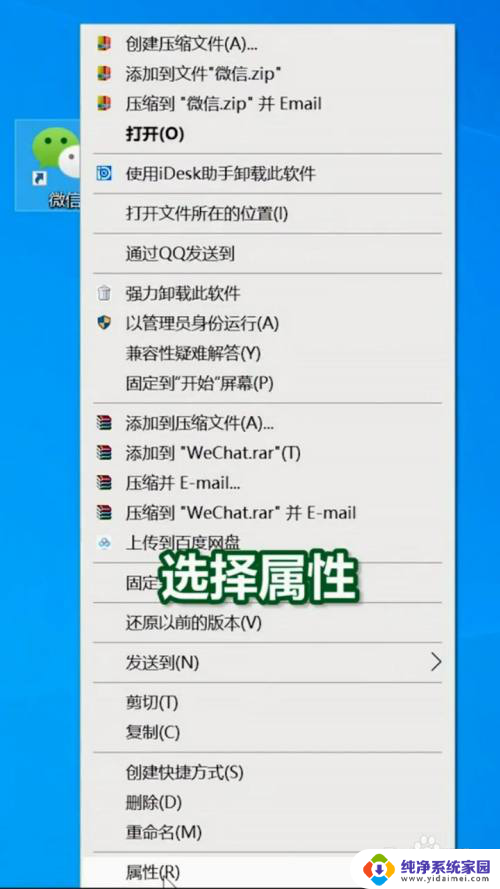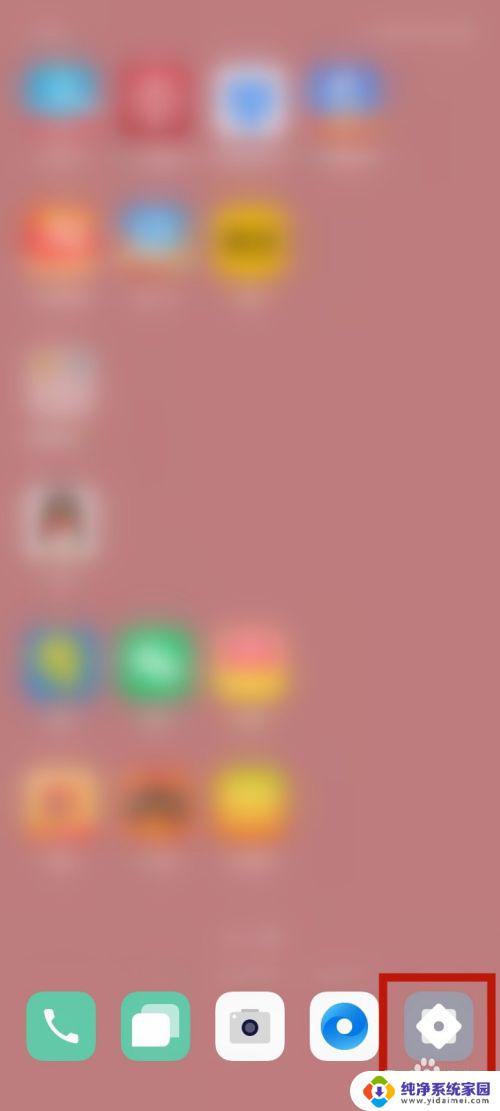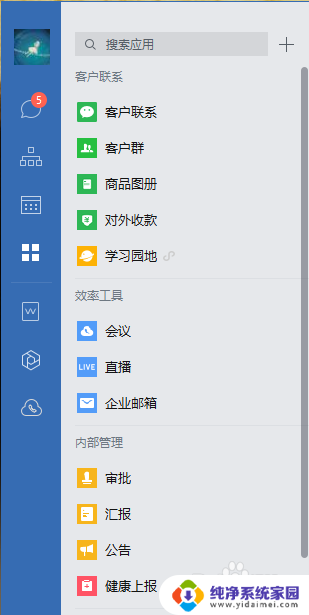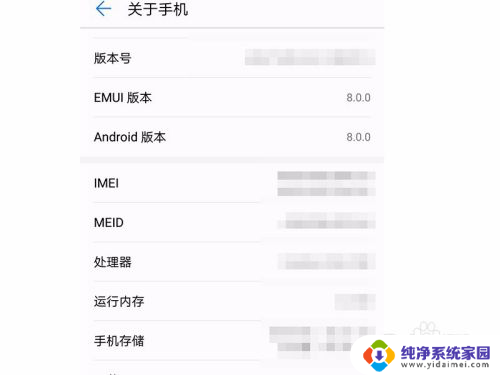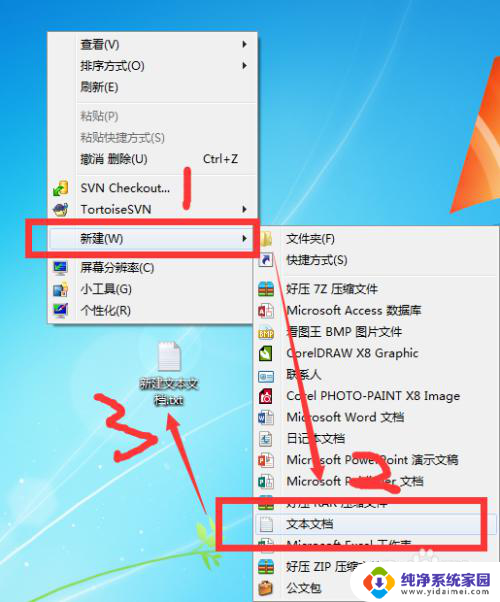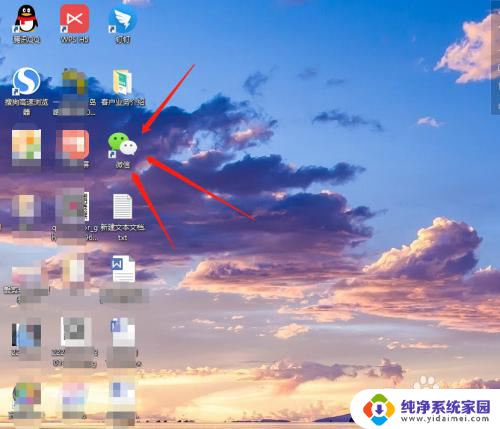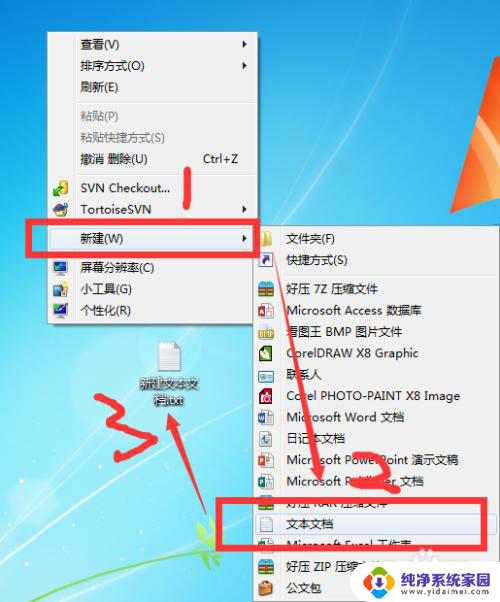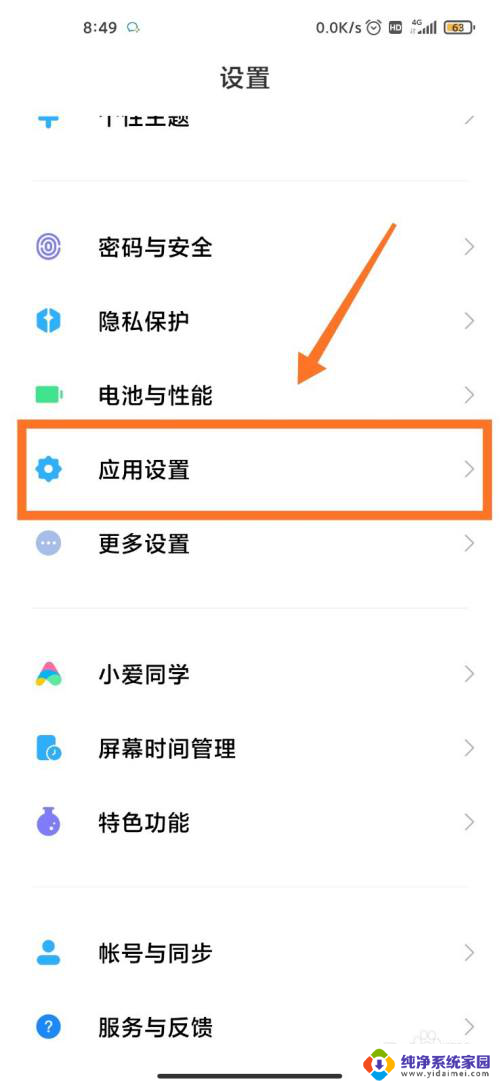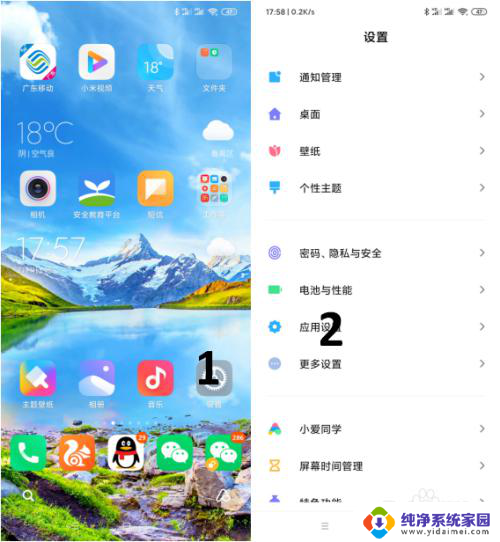电脑怎么设置微信双开 电脑怎么双开微信
更新时间:2024-07-08 13:47:46作者:xiaoliu
随着社交网络的普及和人们对社交的需求日益增加,微信作为一款广受欢迎的社交软件,已经成为了人们日常生活中不可或缺的一部分,在某些情况下,我们可能需要同时使用多个微信账号,这时候就需要进行微信双开操作。电脑怎么设置微信双开呢?在本文中我们将为大家介绍如何在电脑上实现微信双开的方法。
步骤如下:
1.打开电脑,点击微信,然后按鼠标右键,打开属性。
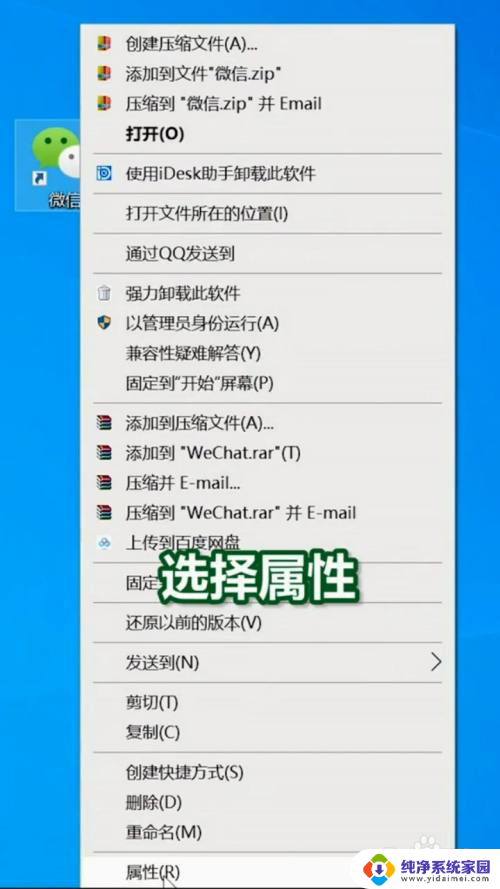
2.切换至快捷方式,然后将目标方框里的地址复制下来。
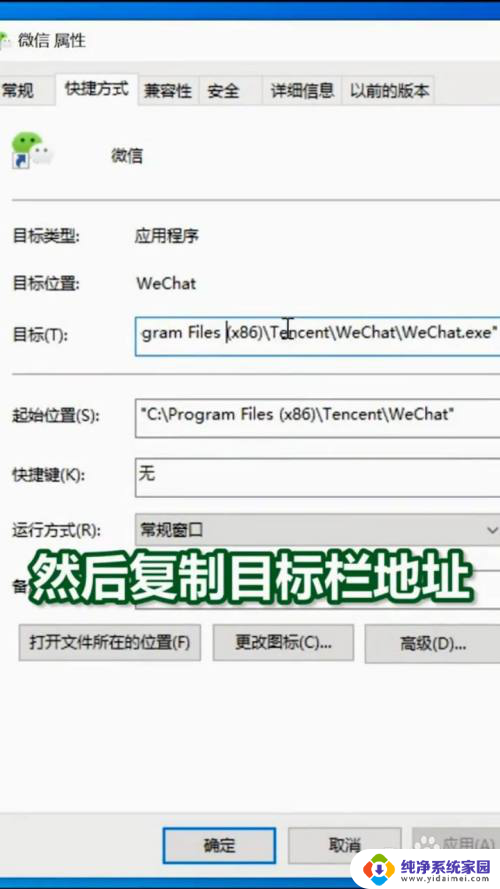
3.返回桌面,按鼠标右键,选择新建一个txt文本。
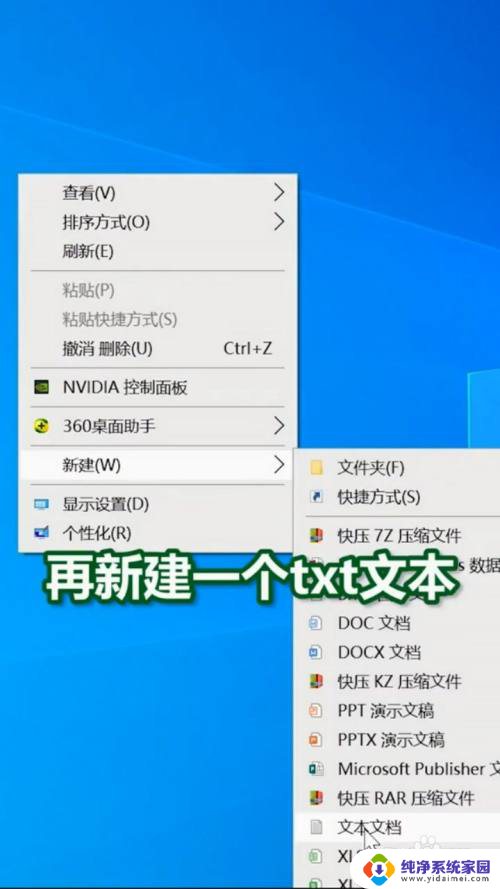
4.打开文本,先输入:start,然后将刚才复制的内容粘贴下来。
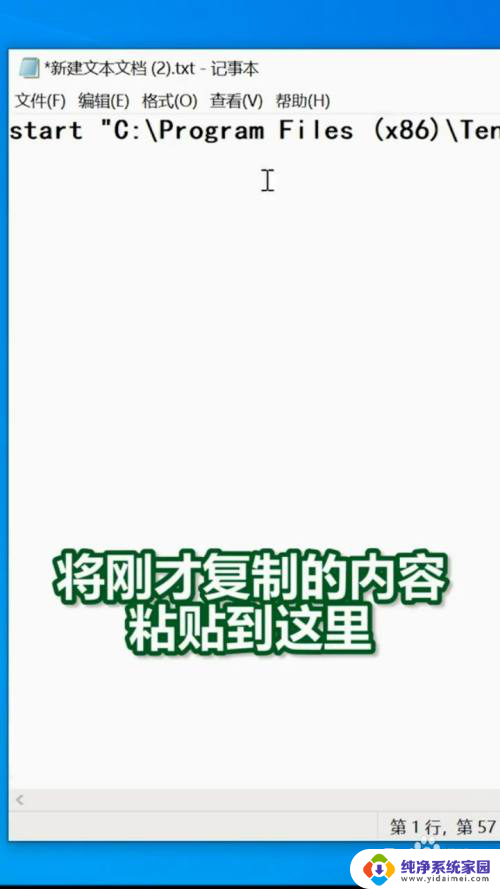
5.先把内容前面和后面两边的双引号删掉,然后在最前面两个反斜杠添加英文的双引号。
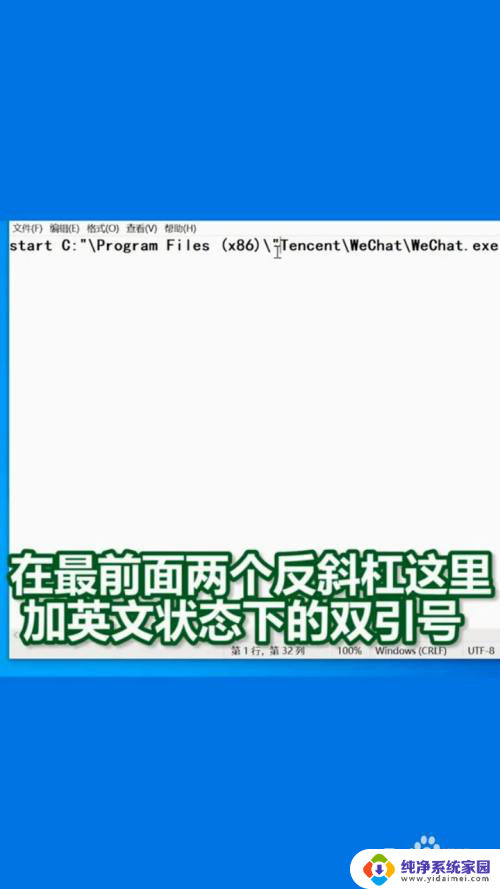
6.将一整行的数据复制,粘贴到下一行,然后将文本保存。
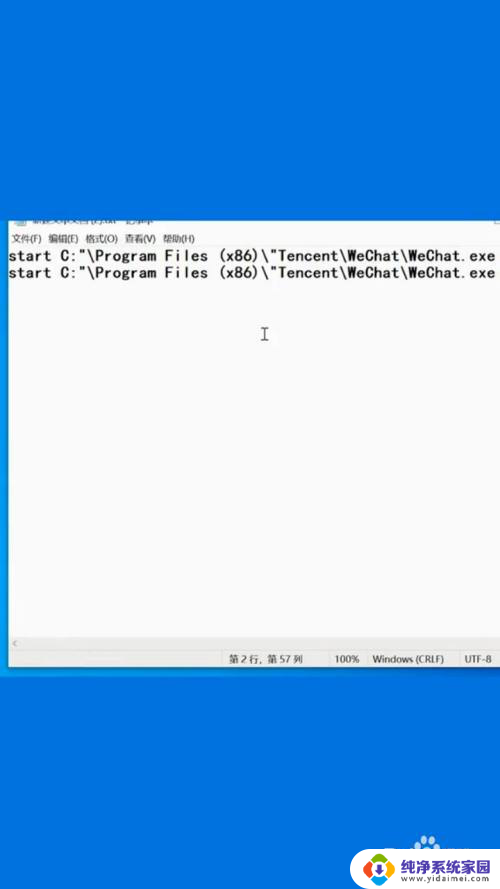
7.点击编辑好的文本,按鼠标右键重命名,将后缀名改为bat,双击运行即可完成。

以上就是关于如何设置微信双开的全部内容,如果有遇到相同情况的用户,可以按照小编的方法来解决。